A klónozó bélyegző eszköz használata a Photoshop CS6 programban

Fedezze fel a Klónbélyegző eszköz használatát a Photoshop CS6 programban, és tanulja meg, hogyan klónozhat képeket szakmai szinten.
Az Adobe Creative Suite 5 (Adobe CS5) Illustrator összes effektusa kiváló, de a 3D funkció még jobb. Nem csak dimenziót adhat hozzá a 3D-s effektus használatával, hanem a grafikát is leképezheti (a grafikát egy 3D objektum köré vonhatja), és megvilágítást alkalmazhat a 3D objektumra. Ezután megtervezhet egy címkét például egy zselés üveghez, és ráragaszthatja az üvegre, hogy megmutassa az ügyfélnek.
Íme a három lehetőség a 3D effektushoz:
Extrude & Bevel: A z tengelyt használja egy objektum kihúzására. Például egy négyzet kockává válik.
Forgatás: A z tengelyt használja, és egy alakzatot forgat körülötte. Ezzel az opcióval az ívet labdává változtathatja.
Elforgatás: Elforgatja az Extrude & Bevel vagy Revolve effektusokkal létrehozott 3D objektumot, vagy elforgat egy 2D objektumot a 3D térben. A 3D vagy 2D objektumok perspektíváját is beállíthatja.
A 3D effektus alkalmazásához létre kell hoznia a 3D effektusnak megfelelő objektumot. Az Extrude & Bevel funkció jól működik alakzatokkal és szöveggel. Ha olyan objektumot szeretne szerkeszteni, amelyre már alkalmaztak 3D effektust, kattintson duplán a 3D effektusra a Megjelenés panelen.
3D effektus alkalmazásához kövesse az alábbi lépéseket:
Válassza ki azt az objektumot, amelyre alkalmazni szeretné a 3D effektust.
Válassza az Effektus → 3D → Extrude & Bevel menüpontot.
Megjelennek a kiválasztott 3D effektusok beállításai. A 3D Extrude & Bevel Options párbeszédpanel megjelenítéséhez.
Kattintson az Előnézet ablaktáblára, és húzza az objektumot a térben való elforgatásához.
Az Előnézet funkció segítségével kiválaszthatja a megfelelő szöget (vagy az objektumot elhelyezheti a térben), vagy kiválaszthatja a szöget az előnézet feletti Pozíció legördülő listából.
Soha ne használja a Forgatás eszközt 3D objektumok elforgatására, inkább használja a Kihúzási és ferdeségi beállítások párbeszédpanel Előnézet paneljét.
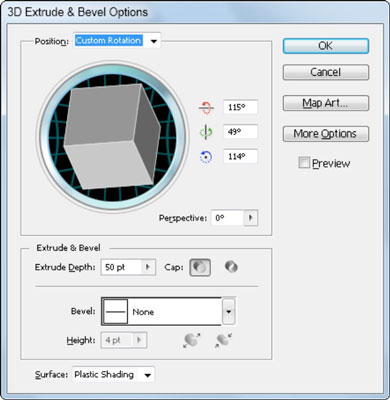
Az Extrude & Bevel Options párbeszédpanel.
(Opcionális) Használja a Perspektíva legördülő listát, hogy perspektívát adjon az objektumhoz.
A párbeszédpanel Extrude & Bevel részében válassza ki az objektum mélységét és a sapkát.
A kupak határozza meg, hogy a formán tömör kupak van-e vagy üreges.
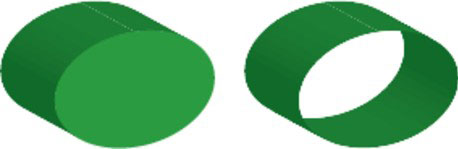
Sapka fel (balra), sapka le (jobbra).
Válasszon egy ferdeséget (él alakzatot) a Bevel legördülő listából, és állítsa be a magasságot a Magasság legördülő lista segítségével.
A ferde felhordásának két módja közül választhat:
Bevel Extent Out: A ferde vágás hozzáadódik az objektumhoz.
Bevel Extent In: A ferde levágást levonja az objektumból.
Válasszon egy megjelenítési stílust a Felület legördülő listából, vagy kattintson a További beállítások gombra a részletes megvilágítási beállításokért.
(Opcionális) Kattintson a Térképrajz gombra.
Mostantól lehetősége van arra, hogy művészetet adjon a 3D objektumhoz.
Kattintson az OK gombra a párbeszédpanel bezárásához.
Fedezze fel a Klónbélyegző eszköz használatát a Photoshop CS6 programban, és tanulja meg, hogyan klónozhat képeket szakmai szinten.
Az Adobe Creative Suite 5 (Adobe CS5) Dreamweaverben a Property Inspector az egyik leghasznosabb panel, amely részletes információkat nyújt a kiválasztott elemekről.
A korrekciós réteg a Photoshop CS6-ban színkorrekcióra szolgál, lehetővé téve a rétegek tartós módosítása nélkül történő szerkesztést.
Amikor az Adobe Illustrator CC-ben tervez, gyakran pontos méretű formára van szüksége. Fedezze fel az átalakítás panel használatát az alakzatok precíz átméretezéséhez.
A Photoshop CS6 paneljeinek kezelése egyszerű és hatékony módja a grafikai munkafolyamatok optimalizálásának. Tanulja meg a paneleket a legjobban kihasználni!
Fedezze fel, hogyan kell hatékonyan kijelölni objektumokat az Adobe Illustratorban a legújabb trükkökkel és technikákkal.
Fedezze fel a Photoshop CS6 legmenőbb funkcióját, a Rétegek automatikus igazítását, amely lehetővé teszi a tökéletes képek létrehozását.
Fedezze fel, hogyan használhatja az InDesign szövegkeret beállításait a kívánt eredmények eléréséhez. Tudja meg, hogyan rendezheti el a szövegeket, és optimalizálja a kiadványait!
Fedezd fel, hogyan használhatod az InDesign Creative Suite 5 rácsait és segédvonalait az elemek pontos elhelyezésére. A rácsok és a segédvonalak megkönnyítik az oldal elrendezését és a nyomtatást.
Ismerje meg, hogyan alkalmazhat átlátszóságot az SVG-grafikákon az Illustratorban. Fedezze fel, hogyan lehet átlátszó hátterű SVG-ket nyomtatni, és hogyan alkalmazhat átlátszósági effektusokat.





